Ca și în Photoshop moduri simple de a îmbunătăți calitatea fotografiilor

Bună tot timpul zilei, dragi prieteni și cititori ai blogului meu. Desigur, toată lumea vrea să vadă fotografiile sale arăta bine și frumos, dar, din păcate, nu funcționează întotdeauna. Așa că astăzi aș dori să vă spun cum în Photoshop pentru a îmbunătăți calitatea fotografiilor, destul de metode simple, care se pot ocupa absolut orice.
Dacă vedeți că ați transformat plictisitoare, negricios sau o imagine supraexpusă, atunci puteți încerca pentru a lumina imaginea. sau să se joace cu aceleași niveluri. Să vedem cum lucrul cu straturi.

Intrați în meniul „Image“ - „corecție“ - „Niveluri“. sau apăsați combinația de taste CTRL + L. Vei deschide o fereastră cu nivelurile, vei vedea ceva similar cu programul.
Mai întâi de toate, ceea ce trebuie să acorde atenție este dacă există lacune la margini sau nu. După cum se poate vedea, în acest caz, există o zonă goală de pe partea dreaptă și partea stângă a nu este gol, de asemenea, este destul de mic. Apoi vom muta cursorul spre dreapta în zona în care capetele nimicirii. Și pe partea stângă a muta cursorul ușor spre dreapta.
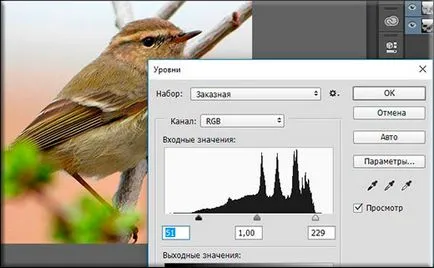
Ca rezultat, putem vedea deja că imaginea este mult mai bine.
Desigur, un factor important în îmbunătățirea calității fotografiilor este claritate, deoarece este important ca imaginea sa uitat mai clară. Puteți citi lecția detaliate despre ascuțire în Photoshop. dar în cazul meu aleg „Filtre“ - „Sharpen“ - „Smart Sharpen“.
După ce poate fi jucat cu cursoarele și raza efectului. Aici am decis să pun efectul de 50 la suta, iar raza de 1. poate fi, de asemenea, diferite.
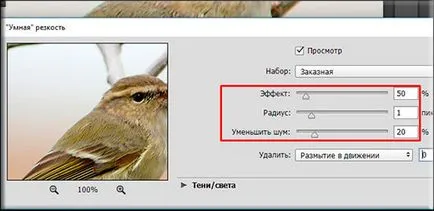
Și, după cum vom vedea calitatea imaginii îmbunătățită din nou.
Eliminarea zgomotului
Atunci când fotografiile sunt diferite zgomote (cea mai mare parte pixelii rău se datorează lumină slabă de la un telefon mobil sau de fotografiere), este cu siguranță neplăcut. Dar Photoshop poate ajuta să reduceți intensitatea zgomotului care va face fotografiile mai bine.
Pentru a face acest lucru aveți nevoie pentru a merge la „Filtru“ - „zgomot“ - „praf și zgârieturi“. Există doar două opțiuni. Și este cu ei și trebuie să se joace cu. De „Radius“, adaugă un pic de ceață, dar de obicei nu strica imaginea, și netezește zgomotul nedorit. Încercați să setați parametrul la 1 sau 2 si uita-te la rezultatul. Prag Nu puteți atinge acest lucru, sau pentru a adăuga până la câteva unități.

Singurul lucru pe care, în unele cazuri, eliminarea de zgomot cu imaginea completă nu poate ajuta exact. Această abordare poate face imaginea mai neclară. Și în scopul de a reduce pierderile noastre și de a construi un echilibru optim între cereale și estompare, aveți nevoie pentru a lucra cu fiecare canal separat.
Pentru a activa canalele, va trebui să faceți clic pe tab-ul cu același nume în paleta Straturi. Dacă această filă nu este prezent, accesați meniul „Window“ și deja acolo pentru a alege „canale“. Fila specială va apărea imediat în paleta Straturi. Prin urmare, imediat pe ea și du-te.

Priviți cu atenție, există un canal care conține mai mult zgomot decât celelalte canale. Pentru mine personal, acest canal nu a fost găsit, dar se întâmplă de multe ori. Dar dacă mai kosyachny ar fi canalul albastru, atunci mi-ar fi lăsat activ doar el și ar merge la „Filtru“ - „zgomot“ - „praf și zgârieturi“. Și voi fi aici să facă același lucru ca mai sus, și anume, cursoare poftă de mâncare.
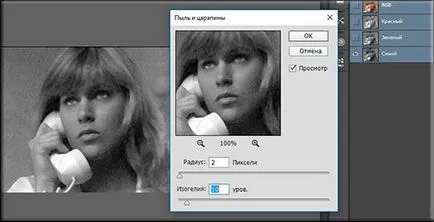
Apoi, aveți posibilitatea să faceți clic pe CTRL + 2. pentru a face vizibile toate canalele și a vedea cum va arăta rezultatul nostru. După cum puteți vedea, din cauza unei modificări într-un singur canal, imaginea a început să arate mai bine, dar, pentru că în cazul în care se aplică, în general, care fuzionează, veți obține încă mai rău.
Dacă vedeți o ușoară estompare, puteți tweak folosind aceeași ascuțirii. Poate imaginea și nu va fi perfect curat, dar cel puțin va arăta mai bine decât originalul.
expunere
O altă caracteristică este destul de bun pentru corectarea imaginii. Cu ajutorul putem plăti, de asemenea, atenție la strălucirea luminii, contrastul, etc. din nou, veți avea nevoie de a intra numai în meniul „Image“ - „corecție“ - „expunere“.
orice 3 slider în fața ta. Că ei vă permit să modificați imaginea pentru a îmbunătăți calitatea și afișarea acesteia. Nu voi explica, eu sunt responsabil pentru ceea ce fiecare glisor. A se vedea pentru tine, și a vedea că acest lucru se schimbă. Cred că vei găsi locul în care fotografia va arata bine.

Este doar o caracteristică de mare, și așa cum ați înțeles deja, este responsabil pentru Vibrații și saturația imaginii. Să vedem cum funcționează această caracteristică. Pentru a face acest lucru, din nou, du-te la meniul „File“ - „corecție“. Doar selectați acum elementul „suculenta“.
Aici, după cum știți, vă va controla bogăția și saturația imaginii. Deci, steagul în mâinile lor și să înceapă să se miște cursoarele. Împingându-le într-o anumită anumită distanță, putem vedea că imaginea este de fapt mai luminos și mai colorat.
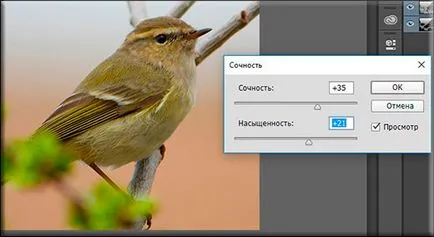
Dar aici, vreau sa spun lucrez cu imagini obișnuite și nu fotografii nashih bunica și bunicul, care era vechi, ei se zdrobesc, zgâriat, uzate, etc. (În sensul de imagini, mai degrabă decât bunicii). Cu privire la modul de a îmbunătăți calitatea de fotografii vechi, aș prefera să-ți spun într-un alt articol, pentru că despre aceasta vom avea o altă poveste și foarte diferite instrumente.
Dar acum știi cum să îmbunătățească calitatea fotografiilor în Photoshop cele mai simple moduri care nu necesită nici o cunoaștere supranaturală.

Cu stimă, Dmitry Kostin.